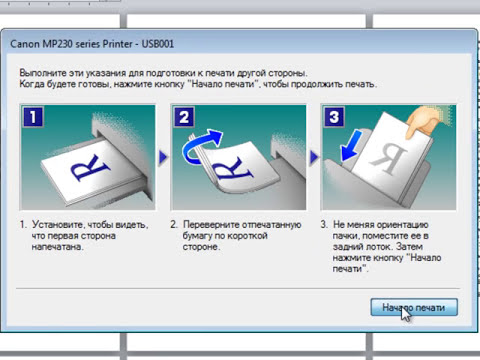2024 Автор: Beatrice Philips | [email protected]. Соңғы өзгертілген: 2023-12-16 05:47
Біздің әрқайсымыз өз өмірімізде кітапты өз бетімізше және үйде басып шығару қажет болған жағдайға тап болдық. Дегенмен, бәрі оны қалай дұрыс жасау керектігін білмейді. Бүгін біздің мақалада кітапты үй принтерінде басып шығарудың негізгі ережелері мен әдістерін қарастырамыз.
Негізгі ережелер
Кітапты үйде басып шығару кезінде бірнеше жалпы қабылданған ережелерді сақтау қажет
- Кітапты принтерде үйде басып шығару үшін сізге бірнеше дайындық кезеңдері қажет. Ең алдымен, компьютерде барлық қажетті драйверлердің орнатылғанына, принтердің қосылғанына және дұрыс жұмыс жасайтынына көз жеткізу керек.
- Мүмкіндігінше, соңғы жабдықтар мен бағдарламалық қамтамасыз етуді пайдалану ұсынылады. Сонымен қатар, олар бір -бірімен жақсы араласуы керек, араласпауы керек.
- Егер кітапты басып шығару кезінде қиындықтар туындаса, бұл процесті тоқтату ұсынылады. Техникалық білім жеткіліксіз болғанда, сіз компьютер мен принтерге түзетілмейтін зақым келтіре аласыз.


Егер сіз осы ережелерді ұстанатын болсаңыз, соңғы нәтижеге риза боласыз.
Жолдар
Кітапты үйде басып шығарудың бірнеше әдісі бар. Процестің дұрыс әрі дұрыс жүруі үшін төменде жазылған ережелерді қатаң сақтау қажет.
Принтер арқылы
Көбінесе үй принтерлерінде кітапты өзіңіз басып шығаруға мүмкіндік беретін сәйкес функциялар бар . Сонымен, құрылғының мүмкіндіктерін пайдалану үшін «Файл» мәзіріне кіріп, осы жерден «Басып шығару» функциясын таңдау қажет. Осыдан кейін сіз басып шығару құрылғысының тікелей қасиеттерін сипаттайтын мәзірге кіруіңіз керек.

Интернеттен электронды құжатты кітап түрінде басып шығару үшін сізге қажет сәйкес режимді таңдаңыз , атап айтқанда - сол жақтан оңға қарай 2 парақты 1 параққа басып шығару. Содан кейін сіз құжаттың алғашқы екі беті парақтың екі жағында басылғанын көре аласыз.

Осылайша, сіз қалады қағаздың екі жағына парақтар тізбегін жазыңыз (бұл жағдайда бөлгіш ретінде үтірді қолдану ұсынылады). Есіңізде болсын, егер құжаттағы беттер саны 4 -ке еселік болмаса, онда бос орындардың қай жерде болатынын алдын ала анықтау қажет . Нақты басып шығару процедурасы сіздің құрылғыңызда парақтың екі жағына басып шығару функциясының болуына байланысты әр түрлі болады. Олай болмаған жағдайда, сол парақты машинаға қолмен 2 рет беру керек болады.
Екі жақта арнайы компьютерлік Word бағдарламасы
Алдыңғы жағдайдағыдай, құжат мәзірінде «Файл» тармағын табу керек, содан кейін «Басып шығару» опциясын таңдаңыз. «Беттер саны» бағанында 2 мәнін қойып, құжаттағы 1 және 4 сандары бар беттерді таңдау қажет. Осыдан кейін бет басып шығарылады, сіз дәл сол әрекетті орындауыңыз керек, бірақ кішігірім түзетулермен: кітап нұсқасын алу үшін екінші рет 2 және 3 беттерді таңдау қажет.


Бұл әдіс ұзындығы 80 беттен аспайтын құжаттарға жарамды екенін есте ұстаған жөн . Әйтпесе, мұндай кітапты пайдалану ыңғайсыз болады.
PDF құжатын басып шығару
Word құжатынан айырмашылығы, PDF құжаты - бұл сурет . Сонымен қатар, бұл суреттер бөлек беттерге бөлінген, бұл осы форматтағы кітапты басып шығаруға мүмкіндік береді. Сонымен, кітапты басып шығару үшін мәзірден «Басып шығару» тармағын таңдау қажет. Әрі қарай, «Беттердің көлемін және өңделуін реттеу» деп аталатын бетке өтіп, «Брошюра» (немесе «Буклет») опциясын табу керек.


Осыдан кейін, принтер ұқсас функцияны орындауға қабілетті болса, «Дуплексті басып шығару» опциясын таңдаңыз. Егер мұндай опция болмаса, онда сіз «Брошюралар ауқымы» тармағын таңдап, «Тек алдыңғы жағы» түймесін басуыңыз керек. Басып шығару процесі аяқталғаннан кейін, қағазды аударып, мәзірден «Тек артқы жағы» опциясын таңдау керек.


Сондай -ақ ұмытпаңыз құжаттың портреттік бағдарын таңдаңыз.
Кеңестер
Басып шығару процесі жылдам және жеңіл болуы үшін және түпкілікті нәтиже жоғары сапалы болу үшін сіз мамандардың қарапайым кеңестеріне құлақ асуыңыз керек:
- процестің ыңғайлылығы мен ыңғайлылығын арттыру үшін арнайы жасалған макростарды қолдану ұсынылады;
- шикізат ретінде тек жоғары сапалы қағаз бен сия қолданылуы тиіс;
- Кітапты басып шығарғаннан кейін қолдануға ыңғайлы болу үшін байланыстырғышты, тескішті немесе басқа ұқсас құралдарды қолданыңыз.

Осылайша, үйде кітап басу барлығына қол жетімді. Ең бастысы - бұл нәтижеге көңілсіз қалмау үшін саналы түрде және жауапкершілікпен қарау.
Ұсынылған:
Принтердің екі жағына қалай басып шығаруға болады? Принтерде дуплексті басып шығаруды қалай орнатуға болады? Екі жақты кітапшаны қалай дұрыс басып шығару керек?

Принтердің екі жағына басып шығару қағазды үнемдеуге ғана емес, өте ыңғайлы. Оның көмегімен брошюраларды басып шығаруға болады. Бұл процесті орындамас бұрын, дуплексті басып шығаруды дұрыс орнату қажет
Принтерде Интернеттен бетті қалай басып шығаруға болады? Суретті, мақаланы және басқа ақпаратты қалай басып шығаруға болады?

Әрбір қолданушы интернеттен бетті принтерге жылдам басып шығара алады, суретті, мақаланы және халықаралық желіден алынған басқа ақпаратты басып шығара алады. Нәтижеге қол жеткізу үшін сіз белгілі бір әрекеттер тәртібін орындауыңыз керек
А4 форматындағы А3 форматты қалай басып шығаруға болады? Word бағдарламасында парақты қалай басып шығаруға болады? Құжатты басып шығару кезінде мүмкін болатын ақаулар

А4 форматындағы А3 форматты қалай басып шығаруға болады? Ол үшін қандай бағдарламалар қолданылады? Word бағдарламасында парақты қалай басып шығаруға болады? Құжатты басып шығару кезінде мүмкін болатын ақаулар
Компьютерден принтерге қалай басып шығаруға болады? 37 фотосуреттер Суреттер мен құжаттарды қалай басып шығаруға болады? Принтерді басып шығаруға қалай орнатуға болады?

Компьютерден принтерге қалай басып шығаруға болады? Суреттер мен құжаттарды, фотосуреттер мен графиканы қалай басып шығаруға болады? Pdf шығару қалай жүзеге асады? Принтерді басып шығаруға қалай орнатуға болады?
Ноутбуктен принтерге қалай басып шығаруға болады? 22 фотосурет Фотосуреттерді, суреттер мен құжаттарды басып шығаруға және басып шығаруға қалай орнатуға болады?

Көптеген адамдар принтерлердің танымалдылығына қарамастан, ноутбуктен құрылғыға басып шығаруды білмейді. Сондықтан принтерді басып шығаруға қалай қою керектігін және құжатты, фотосуреттерді немесе веб -беттерді оның ресурстарын пайдалана отырып қалай басып шығару керектігін мұқият қарастырған жөн